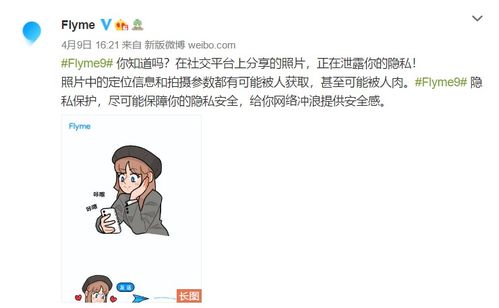无法启动故障诊断流程
如何解决无法启动的问题
无法启动计算机可能是由多种原因引起的,例如软件故障、硬件故障或操作系统问题。以下是一些常见的解决方法,您可以按照以下步骤逐步排除问题并尝试修复:
步骤一:检查电源和连接
确保电源插座正常工作,尝试更换插座或使用其他设备来测试电源是否正常。
检查电源线是否连接到计算机并插入牢固。
检查显示器、键盘、鼠标等外设的连接是否良好。
步骤二:进入安全模式
尝试进入安全模式,安全模式可帮助您检测和解决软件冲突问题。
对于Windows系统,您可以按下F8键或Shift键并重启计算机,然后选择进入安全模式。
对于Mac系统,您可以按下Command(⌘) R组合键启动Recovery模式,然后选择安全模式。
步骤三:修复启动问题
如果计算机显示启动错误信息或无法启动到操作系统界面,您可以尝试修复启动问题。
对于Windows系统,使用安全模式下的系统恢复功能或使用Windows安全模式下的修复工具。
对于Mac系统,您可以使用macOS的启动硬盘恢复工具来修复启动问题。
步骤四:重置计算机
如果以上方法都无法解决问题,您可以考虑重置计算机。
对于Windows系统,您可以尝试进行系统还原或恢复出厂设置。
对于Mac系统,您可以尝试重新安装macOS系统或恢复出厂设置。
步骤五:硬件故障排除
如果您怀疑是硬件故障导致无法启动,可以进行以下检查:
检查内存条是否插好,可以尝试更换内存条并重新启动。
检查硬盘是否损坏,可以尝试连接硬盘到其他计算机进行数据备份或修复。
检查电源供应是否正常,可以尝试更换电源供应或主板进行排查。

无法启动问题可能有多种原因,您可以根据以上步骤逐步排查和解决问题。如果您仍然无法解决问题,建议寻求专业维修人员的帮助,以避免进一步损坏计算机硬件和数据丢失的风险。祝您早日解决问题,计算机恢复正常运行!